Excel如何用index函数 Excel返回指定位置数据教程
时间:2025-07-03 作者:游乐小编
index函数是excel中用于根据指定行号和列号从数据区域中提取特定值的工具,其基本语法为=index(数组或区域, 行号, [列号]),当数组为单列或单行时可省略列号或行号。例如=index(a1:c10, 3, 2)返回a1:c10中第3行第2列的值,而=index(a1:a10, 5)则返回a列第5个数据。index常与match结合使用实现灵活查找,如=index(c:c, match("苹果", a:a, 0))能返回a列“苹果”对应c列的值,相比vlookup更灵活,不受查找方向限制。使用时需注意行号列号不能超出区域范围,否则会出错,同时尽量避免空单元格影响结果准确性。index与offset的区别在于,index返回固定引用,而offset返回动态区域,因此index更稳定高效。在数据透视表中使用index需明确目标数据的行列位置,且结构变化后可能需要调整公式。结合命名区域(如“销售数据”)使用index可提升公式的可读性和维护性,如=index(销售数据, 3, 2)。

Excel的INDEX函数,简单来说,就是帮你从一堆数据里,按照你指定的位置(行号和列号),把对应的数据拎出来。这就像你在图书馆找书,INDEX函数就是那个告诉你书在哪一排哪一列的图书管理员。
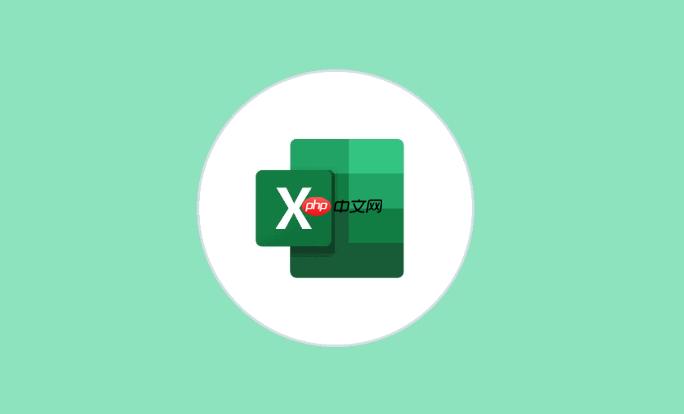
解决方案
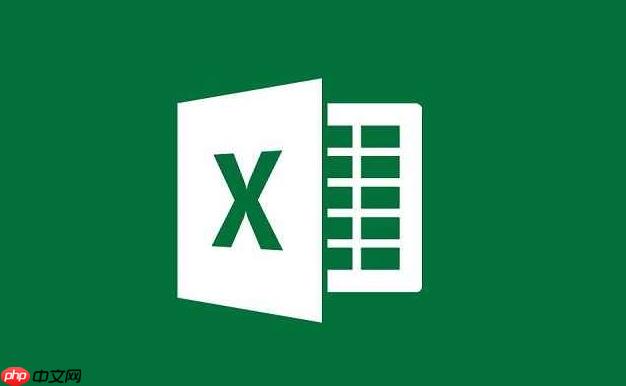
INDEX函数的基本语法是:=INDEX(数组或区域, 行号, [列号])。
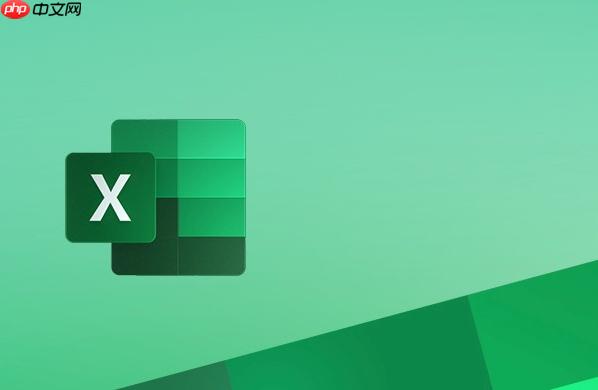 数组或区域: 这是你要查找的数据范围,比如A1:C10。行号: 你要查找的行在数组或区域中的位置,比如第2行。[列号]: (可选)你要查找的列在数组或区域中的位置,比如第3列。如果你的数组或区域只有一列,可以省略列号。
数组或区域: 这是你要查找的数据范围,比如A1:C10。行号: 你要查找的行在数组或区域中的位置,比如第2行。[列号]: (可选)你要查找的列在数组或区域中的位置,比如第3列。如果你的数组或区域只有一列,可以省略列号。举个例子,如果你想从A1:C10这个区域中,找到第3行第2列的数据,你可以这样写公式:=INDEX(A1:C10, 3, 2)。 Excel就会返回单元格B3中的值。
更复杂一点,如果你只有一个数组(比如A1:A10),想找到第5个数据,公式就是:=INDEX(A1:A10, 5)。
INDEX函数有什么实际用途?
INDEX函数单独使用可能感觉有点鸡肋,但它真正的威力在于和其他函数配合使用。比如,它可以和MATCH函数结合,实现更灵活的数据查找。MATCH函数可以告诉你某个值在一列或一行数据中的位置。
例如,你想查找A列中值为“苹果”的行,然后返回该行C列的值。你可以这样写公式:=INDEX(C:C, MATCH("苹果", A:A, 0))。这里,MATCH函数找到“苹果”在A列的位置,然后INDEX函数根据这个位置返回C列对应的值。 这个组合比VLOOKUP更灵活,因为VLOOKUP只能从左往右查找,而INDEX+MATCH可以随意指定查找的列和返回值的列。
如何避免INDEX函数出错?
最常见的错误是行号或列号超出了数组或区域的范围。比如,你的数组是A1:C5,但你用了=INDEX(A1:C5, 6, 2),Excel就会返回错误,因为它找不到第6行。 所以在用INDEX函数的时候,一定要确保行号和列号在合理的范围内。
另外,如果你的数据区域中包含空单元格,INDEX函数可能会返回错误的值。 所以,最好在使用INDEX函数之前,先检查一下你的数据,确保没有空单元格。
INDEX函数和OFFSET函数有什么区别?
INDEX和OFFSET都可以返回指定位置的数据,但它们的工作方式不同。INDEX返回的是实际的单元格引用,而OFFSET返回的是一个动态的区域。这意味着,如果你的数据发生变化,OFFSET返回的区域可能会发生变化,而INDEX返回的单元格引用不会变。
通常情况下,INDEX函数比OFFSET函数更稳定,也更高效。所以,如果可以选择,尽量使用INDEX函数。 OFFSET函数在某些特殊情况下可能更方便,比如需要根据条件动态调整区域大小的时候。
INDEX函数在数据透视表中的应用
在数据透视表中,INDEX函数可以用来提取特定的数据。例如,你可以用INDEX函数从数据透视表中提取某个季度的销售额。
具体做法是,先创建一个数据透视表,然后用INDEX函数引用数据透视表中的数据区域。 你需要知道你要提取的数据在数据透视表中的行号和列号。 数据透视表结构变化后,行号列号可能需要调整,这是需要注意的地方。
INDEX函数与命名区域结合使用
给数据区域命名可以使公式更易读和维护。你可以先选中一个数据区域,然后在名称框中输入一个名称,比如“销售数据”。 然后,你就可以在INDEX函数中使用这个名称,比如=INDEX(销售数据, 3, 2)。 这样,即使你的数据区域发生变化,你只需要修改命名区域的定义,而不需要修改公式。
小编推荐:
相关攻略
更多 - 小红书如何自动回复添加微信?会不会违规? 07.03
- 小旺AI截图1.2.0版本更新:新增多项实用功能 07.03
- 抖音达人粉丝社群运营方法 07.03
- 如何检测AcFun更新 07.03
- 如何提取B站音频 07.03
- 如何用iTunes备份照片 07.03
- 企业查询app哪个好用-免费的企业查询软件推荐 07.03
- tv盒子助手怎么连接电视 07.03
热门推荐
更多 热门文章
更多 -

- 神角技巧试炼岛高级宝箱在什么位置
-
2021-11-05 11:52
手游攻略
-

- 王者荣耀音乐扭蛋机活动内容奖励详解
-
2021-11-19 18:38
手游攻略
-

- 坎公骑冠剑11
-
2021-10-31 23:18
手游攻略
-

- 原神卡肉是什么意思
-
2022-06-03 14:46
游戏资讯
-

- 小恶魔怎么合
-
2022-04-09 03:03
游戏资讯









